|
Wir fangen die Lektion an
 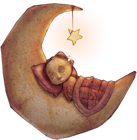
- - Materialeigenschaften :Setze die VG-Farbe auf:#ffffff- Setze die HG -Farbe auf #60030e
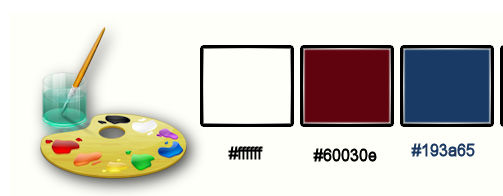
1.
Öffne das Bild ‘’ fond_lune.pspimage’ -Fenster Duplizieren !! Auf diesem Hintergrundbild werden wir arbeiten=Raster1
2.
Effekte- Plugins -Amphisoft – Three
master mit diesen Einstellungen
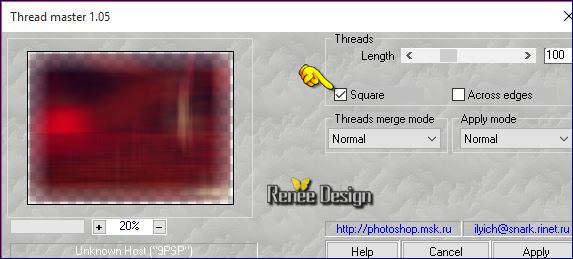
3.
Ebenen- Duplizieren
4.
Effekte- Plugins - L and K’s – Dimitri auf
80
5.
Anpassen/Einstellen-Bildschärfe verringern-Strahlenförmige Unschärfe mit diesen Einstellungen
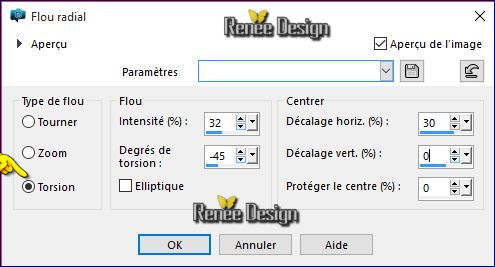
-
Stelle den Mischmodus auf "Hartes Licht "
6.
Effekte- Bildeffekte- Nahtloses Kacheln mit diesen Einstellungen
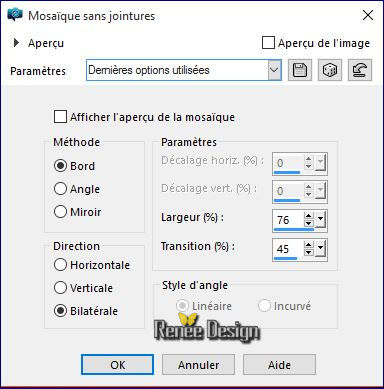
7.
Effekte- Textureffekte- Textur mit diesen Einstellungen (motiv
=Raster )
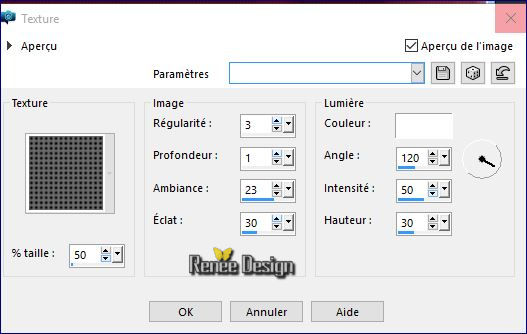
8.
Effekte- Fotoeffekte- Zeitmachine mit diesen Einstellungen (platynotipie)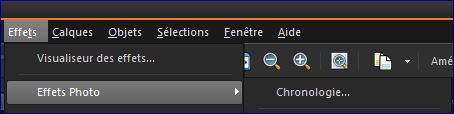
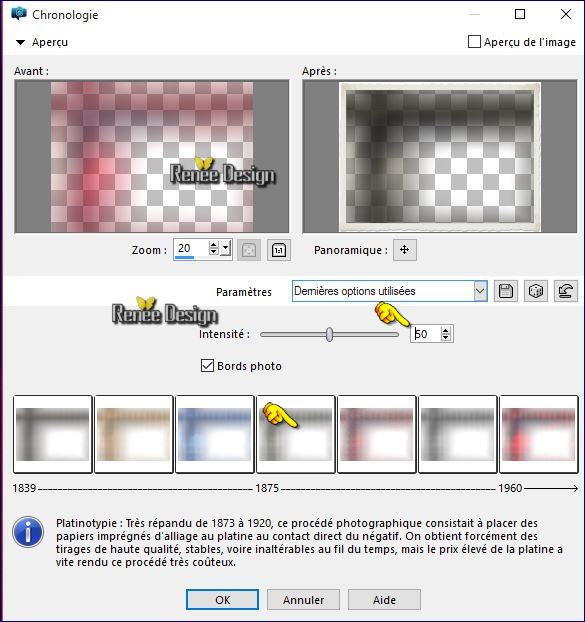 (Das vierte Feld , von links , ist das richtige ) (Das vierte Feld , von links , ist das richtige )
-
Aktivieren sie die darunter liegende Ebene (=Raster
1)
9. Effekte- Plugins- Red paw Media- RPM Fog mit diesen Einstellungen
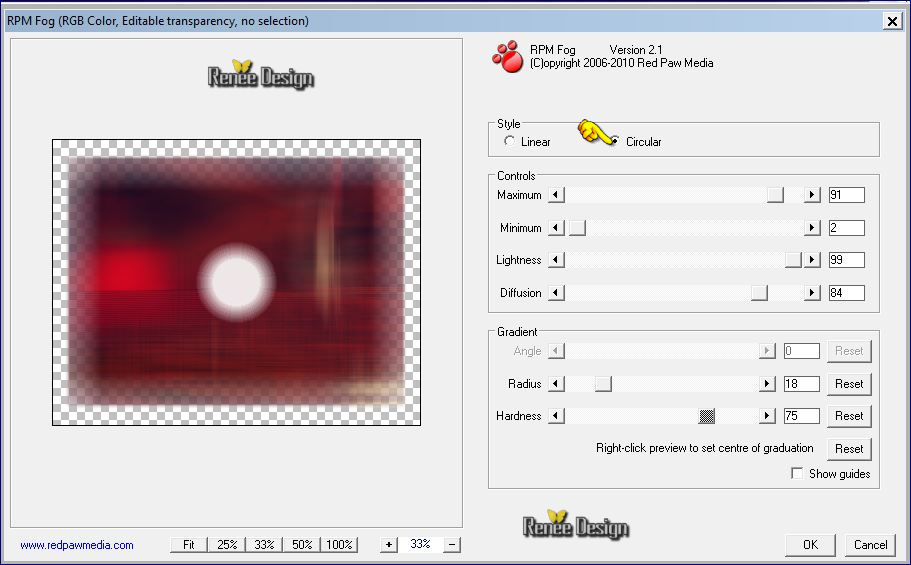
10. Öffne die Tube‘’Renee_tube_lune_rouge’’
- Bild- Größe ändern- Verkleinern mit 50%
- Bearbeiten- Kopieren- Bearbeiten- Als neue Ebene einfügen
11. Effekte-Bildeffekte- Verschiebung mit diesen Einstellungen H = 420 und V = 71
12. Ebenen- Neue Rasterebene
13.
Auswahl- Auswahl laden/speichern - Auswahl laden aus Datei und wähle Auswahl: ‘’the_moon1’’
14. Aktivieren Sie Ihr Farbverlaufswerkzeug und füllen die Auswahl mit Vordergrundfarbe #ffffff
15. Effekte- Plugins KPT5- Noize/ Nebulea und OK
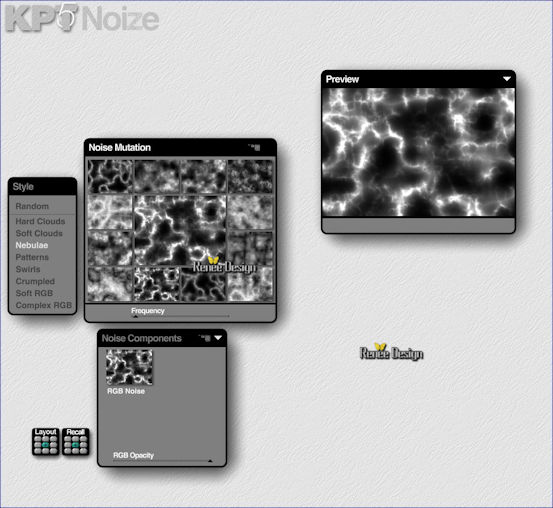
16. Effekte- Plugins– Luma filters / Burnt Retina mit diesen Einstellungen
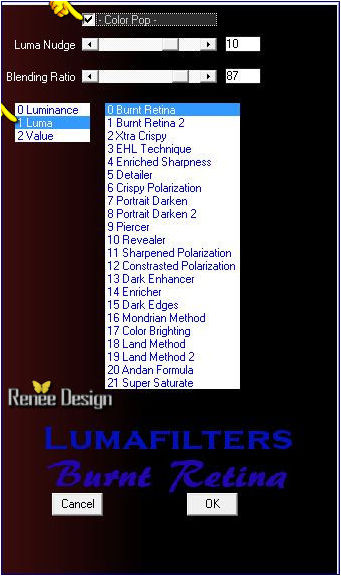
17. Effekte- Kanteneffekte- Stark nachzeignen
Auswahl- Auswahl aufheben
- Stelle den Mischmodus auf "Hartes Licht " -Setzte die Sichtbarkeit zurück auf 75%
18. Ebenen- Neue Rasterebene
19. Effekte- Plugins – Vanderlee Unplugged X / Radar mit diesen Einstellungen- Farbe
#247DD1
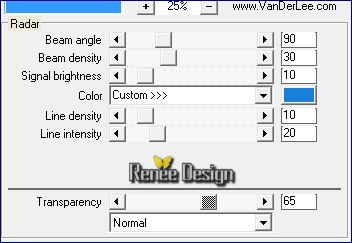
-.Stelle den Mischmodus auf "Aufhellen"
20.
Effekte- Plugins –Transparency –Eliminate
black
21. Ebenen- Neue Rasterebene
22.
Auswahl- Auswahl laden/speichern - Auswahl laden aus Datei und wähle Auswahl: ‘’the_moon2’’
23. Aktivieren Sie Ihr Farbverlaufswerkzeug und füllen die Auswahl mit der VG-Farbe #ffffff
Auswahl- Auswahl aufheben
- Eigenschaften Vordergrund: Setze die VG-Farbe auf
#193a65
24. Aktivieren Sie das Zeichenstift-Werkzeug mit diesen Einstellungen-Linienstilart-Corel_13_01=Durchgehende Linie
Nun zeichnen 2 Linien- Sie müssen ein ähnliches Ergebnis erzielen wie im Screen zu sehen

-Vektorebene-In Rasterebene umwandeln
25.
Effekte- Verzerrungseffekte-Welle mit diesen Einstellungen
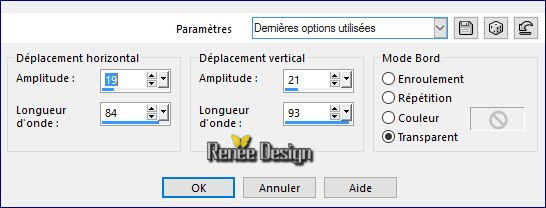
26. Effekte-Bildeffekte- Verschiebung mit diesen Einstellungen
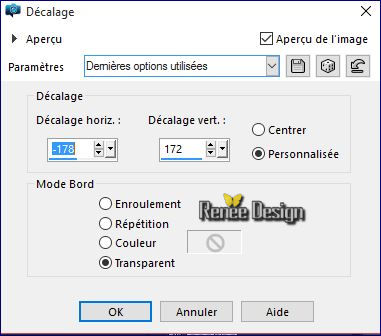
27. Ebenen- Duplizieren- Bild- Horizontal spiegeln
28.Ebenen- Einbinden- Nach unten zusammenfassen
Es kann möglich sein das die Linie über den Rahmen geht .
Dann bitte einfach löschen.
-Setze die Ebenen in der richtige Reihenfolge ( zusammen)
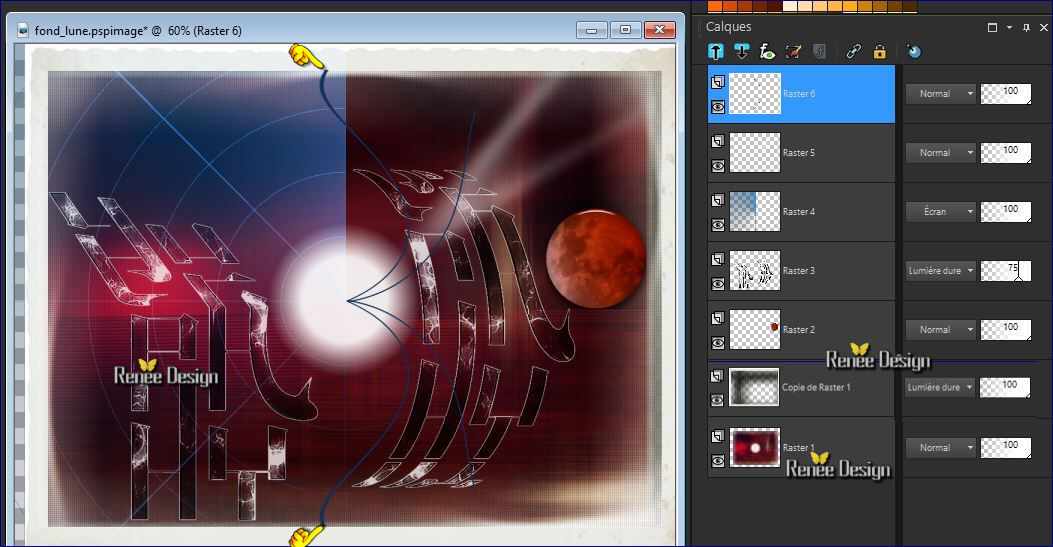
29. Stelle den Mischmodus auf "Überzug "
30. Ebenen- Neue Rasterebene
31.
Auswahl- Auswahl laden/speichern - Auswahl laden aus Datei und wähle Auswahl: ‘’the_moon3’’
- Eigenschaften Vordergrund: Setze die VG-Farbe auf #fffffff
32. Aktivieren Sie Ihr Farbverlaufswerkzeug und füllen sie die Auswahl mit der VG-Farbe #ffffff (klicke 2x in die Auswahl )
Auswahl- Auswahl aufheben
33. Stelle den Mischmodus auf "Überzug "
34. Öffne die Tube’’Renee_tube_vision’’
-Bild- Größe ändern- Verkleinern mit 60%
-
Verschiebungswerkzeug-Verschiebe sie es nach unten links

35. Ebenen- Anordnen- Nach unten verschieben
- Aktiviere die obere Ebene in der Ebenenpalette
36. Ebenen- Neue Rasterebene
37.
Auswahl- Auswahl laden/speichern - Auswahl laden aus Datei und wähle Auswahl: ‘’the_moon4’’
38.
Aktivieren Sie Ihr Farbverlaufswerkzeug und füllen die Auswahl mit der VG-Farbe #ffffff
Auswahl- Auswahl aufheben
39. Effekte- Kanteneffekte- Stark nachzeignen
40.
Setzte die Sichtbarkeit zurück auf 81%
41. Öffne die Tube ‘’fillette_sur_banc de Trizia
-Bearbeiten- Kopieren- Bearbeiten- Als neue Ebene einfügen
- Verschiebungswerkzeug:Verschiebe sie in die rechte untere Ecke.
42. Effekte- 3D Effekte-Schlagschatten mit diesen Einstellungen 9/-14/50/22 Farbe #ffffff
43. Ebenen- Neue Rasterebene
44. Farbfüllungswerkzeug: Ändern Sie die Deckfähigkeit Ihren Farbfüllungswerk 50%- Aktivieren Sie Ihr Farbverlaufswerkzeug und fülle die Ebene mit der VG-Farbe #ffffff
45. Ebenen- Maske laden/speichern- Maske aus Datei laden und wähle Maske : « Narah_mask_0799.jpg’’
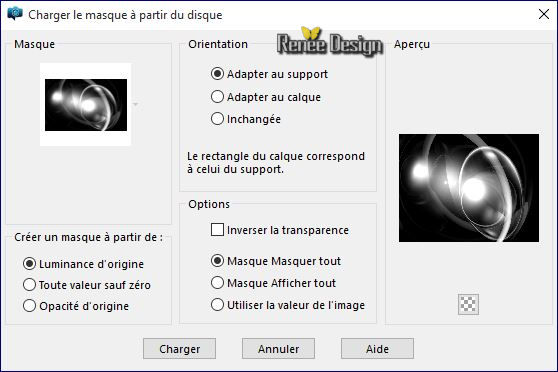
-Ebenen- Einbinden- Gruppe zusammenfassen
46. Bild- Vertikal spiegeln
- Eigenschaften Hintergrund: Setze die HG-Farbe auf #193a65
47. Ebenen- Neue Rasterebene
48. Farbfüllungswerkzeug: Die Deckfähigkeit Ihres Farbfüllungswerks bleibt 50% -Aktivieren Sie Ihr Farbverlaufswerkzeug und fülle die Ebene mit der HG-Farbe #193a65
49. Effekte- plugins – Unplugged Shapes/Blobspike mit diesen Einstellungen

50. Effekte- Plugins – Dragon Fly – Sinedots II mit diesen Einstellungen
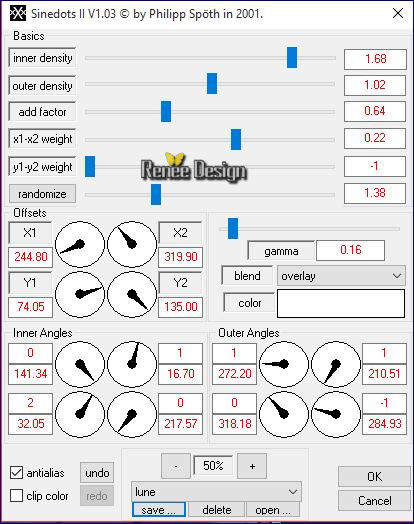
51. Stelle den Mischmodus auf "Weiches Licht "- Setzte die Sichtbarkeit zurück auf 57%
52. Effekte- 3D Effekte-Schlagschatten mit diesen Einstellungen -Farbe #ffffff
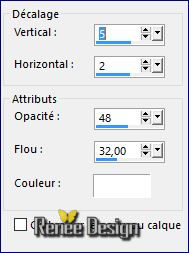
53. Öffne die Tube‘’ Image_lune_2.pspimage’’
-Bearbeiten- Kopieren- Bearbeiten- Als neue Ebene einfügen - Nicht mehr verschieben sie steht gleich richtig
54. Öffne die Tube‘’ Image_lune_3.pspimage’’
-Bearbeiten- Kopieren- Bearbeiten- Als neue Ebene einfügen - Verschiebungswerkzeug:Verschiebe sie in die rechte obere Ecke.
55. Öffne die Tube‘’ Image_lune_4.pspimage’’
-Bearbeiten- Kopieren- Bearbeiten- Als neue Ebene einfügen - Nicht mehr verschieben sie steht gleich richtig
56. Ebenen- Duplizieren
57.
Effekte- Plugins – Flaming Pear – flexify 2/-Nimm die Voreinstellung-Preset ‘’
Observer_lune_Flexify 2 settings.q2q’’
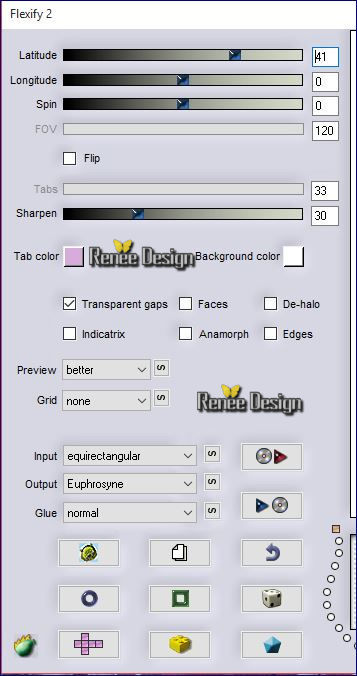
58. Bild- Vertikal spiegeln
59. Stelle den Mischmodus auf "Hartes Licht "
60. Effekte- Plugins Graphic plus – Cross shadow mit diesen Einstellungen
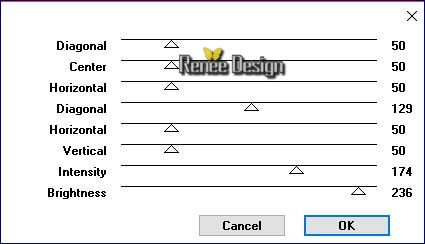
61. Ebenen- Neue Rasterebene
62.
Auswahl- Auswahl laden/speichern - Auswahl laden aus Datei und wähle Auswahl:‘’the_moon5’’
63. Farbfüllungswerkzeug: Ändern Sie die Deckfähigkeit Ihren Farbfüllungswerk auf 100% - Aktivieren Sie Ihr Farbverlaufswerkzeug und füllen die Auswahl mit der VG-Farbe #ffffff
64. Öffne die Tube‘’image_lune3 »
- Bearbeiten- Kopieren- Bearbeiten- In eine Auswahl einfügen
- Öffne die Tube‘’image_lune3 » /Bild- Horizontal spiegeln
- Bearbeiten- Kopieren- Bearbeiten- In eine Auswahl einfügen
Wenn Sie einen eigenen Text schreiben möchten
dann ist die Schriftart in der Zip von dieser Lektion
65. Effekte- Plugins – Eyecandy 5 Impact – Glass –Tab- Settings-User Settings und nehmen sie die voreingestellten Werte- Preset
‘’lune_renee_glass’’
Auswahl- Auswahl aufheben
-
Kontrolieren Sie bitte ob die "Tube Luna 3 "auf dem richtigen Platz ist bevor sie alles sichtbar zusammenfassen
66. Ebenen- Einbinden-Sichtbare zusammenfassen
67. Öffne die Tube‘’ Image_lune5.pspimage’’
- Bearbeiten- Kopieren- Bearbeiten- Als neue Ebene einfügen
-Verschiebungswerkzeug: verschiebe die Tube nach oben links
68. Öffne die Tube (Zip) ''Dossier LUNE ''
-Suchen Sie sich eine Tube aus
69. Ich habe die Tube « lune_4.png «gewählt
- Bearbeiten- Kopieren- Bearbeiten- Als neue Ebene einfügen
-Verschiebungswerkzeug: verschiebe die Tube nach links in die obere Ecke
70. Öffne die Tube ‘’texte_la_femme_lune »
- Bearbeiten- Kopieren- Bearbeiten- Als neue Ebene einfügen - Nicht mehr verschieben sie steht gleich richtig
71.Reduziere die Deckfähigkeit auf 67%
72. Ebenen- Einbinden-Sichtbare zusammenfassen
73.
Auswahl- Alles auswählen
74. Bild-Rand hinzufügen mit: 60 pixels #ffffff
75.
Auswahl- Umkehren
76. Effekte- Plugins – Unlimited - ICNET FILTERS - Paper Textures- Wallpaper,
Coarse auf 128/99
77. Effekte- 3D Effekte-Schlagschatten mit der Standardeinstellung
- Wiederhole den Schlagschatten-Negativ
Auswahl- Auswahl aufheben
78. Bild- Größe ändern- Verkleinern mit 999 pixels Breite
79. Öffne die Tube (Zip) ''Dossier LUNE ''
- Suchen Sie sich eine Tube aus -Füge es in eine neue Ebene ein -Verschiebe sie es in die rechte obere Ecke
80. Ebenen- Einbinden-Alle zusammenfassen
Speichern als JPG
Ich hoffe es hat Ihnen genau soviel Spaß gemacht wie mir es zu schreiben.
Renée
Diese Lektion wurde von Renée geschrieben 29/12/2015
Ausgabe
in 2016
*
* Jede Ähnlichkeit wie mit anderen Lektionen ist rein zufällig .
* Vergessen sie bitte unsere Übersetzer , Tubers und Skripteverfasser nicht und bedanken sie sich für ihre mühevolle Arbeit .
Danke schön Renée . *
| 
 Übersetzungen
Übersetzungen



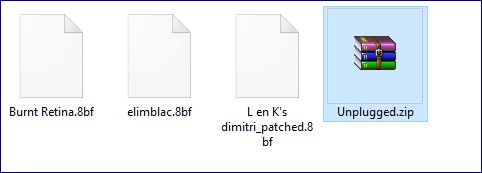
 * Wenn Sie dieses Logo sehen dann müßen die Filter im Unlimited Importiert werde
* Wenn Sie dieses Logo sehen dann müßen die Filter im Unlimited Importiert werde


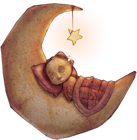
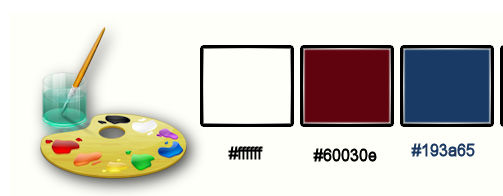
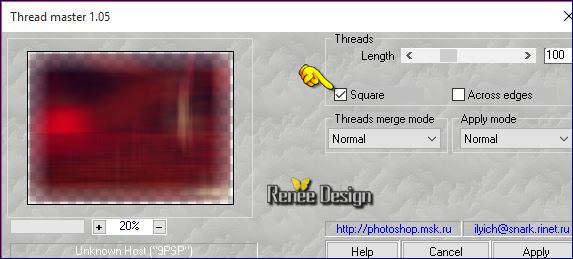
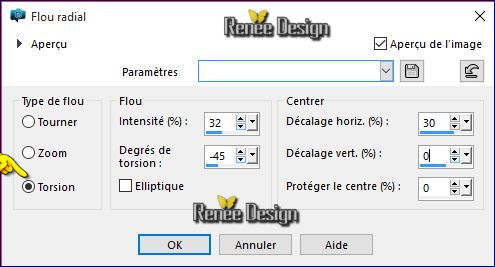
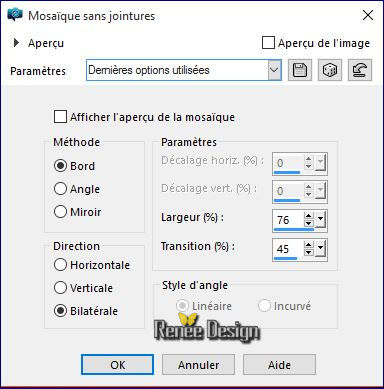
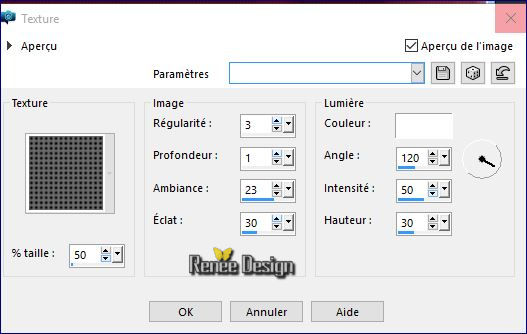
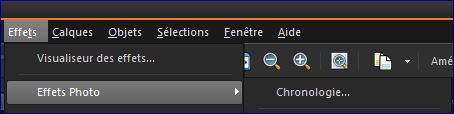
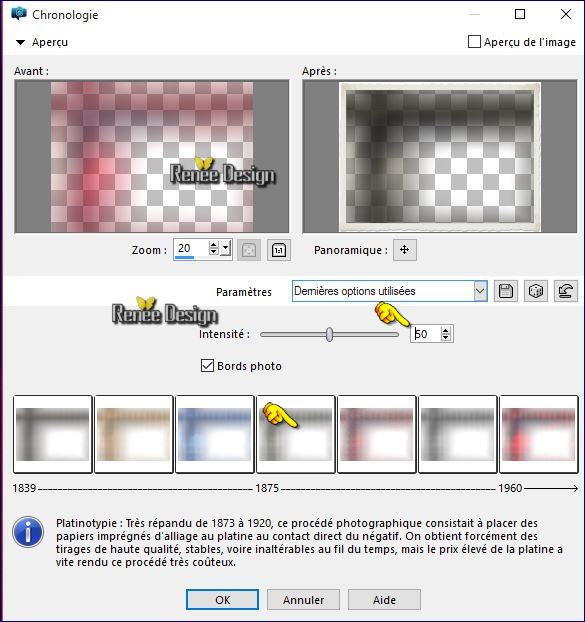 (Das vierte Feld , von links , ist das richtige )
(Das vierte Feld , von links , ist das richtige )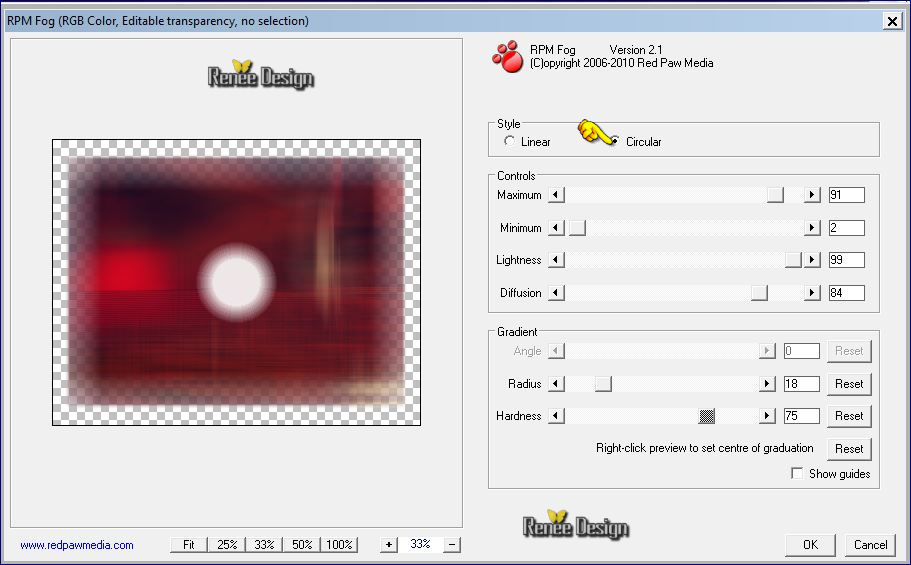
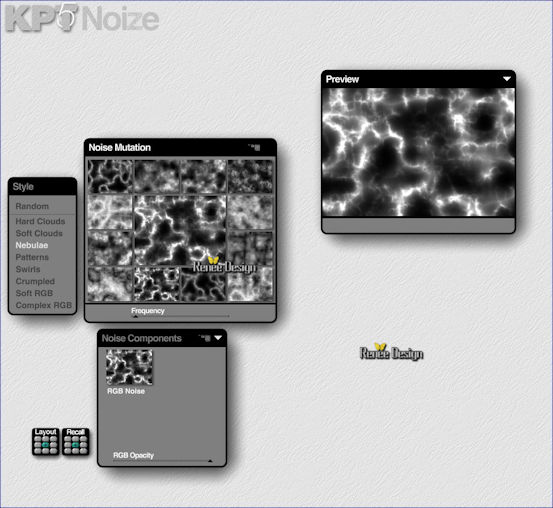
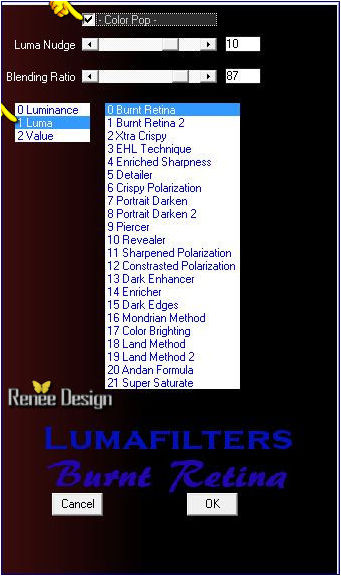
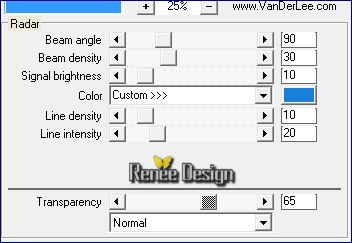

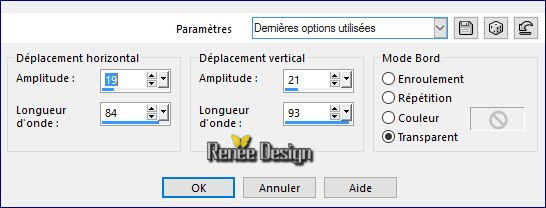
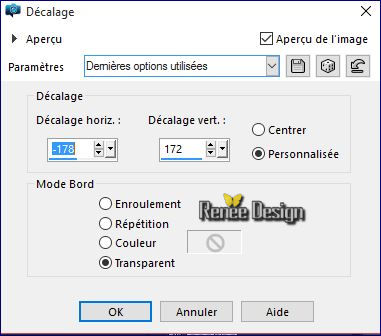
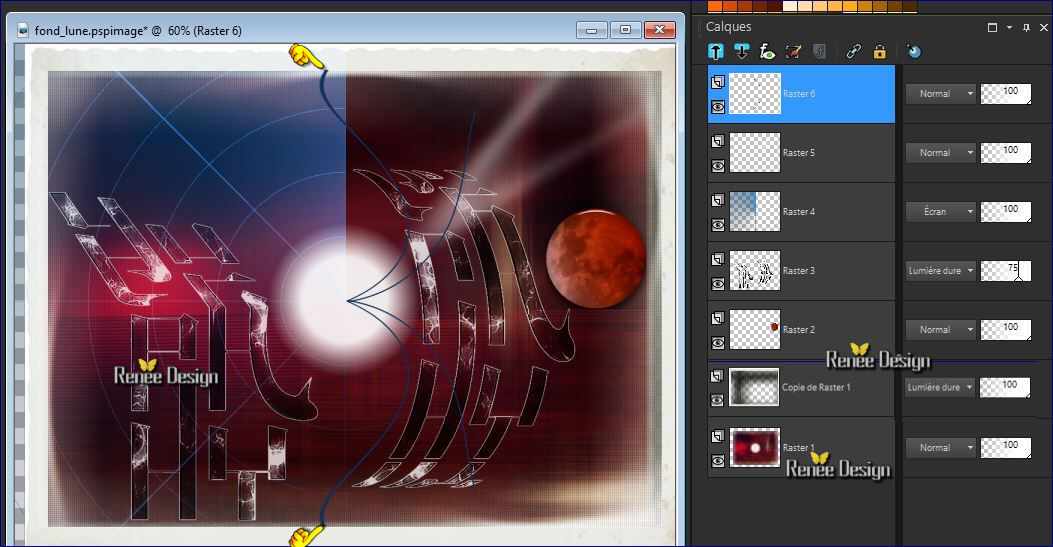

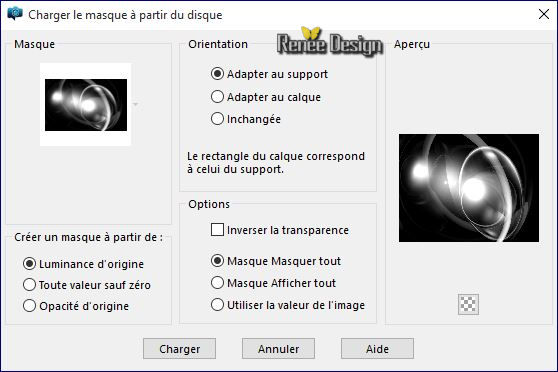

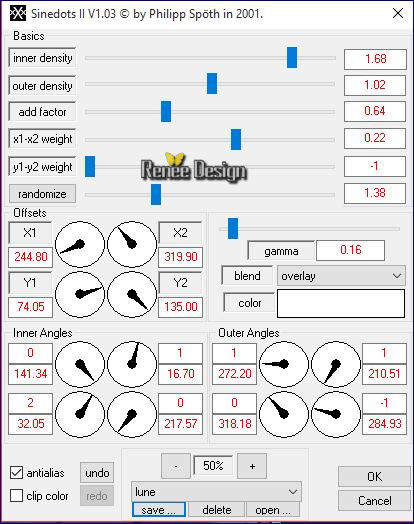
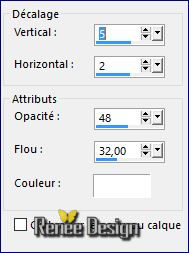
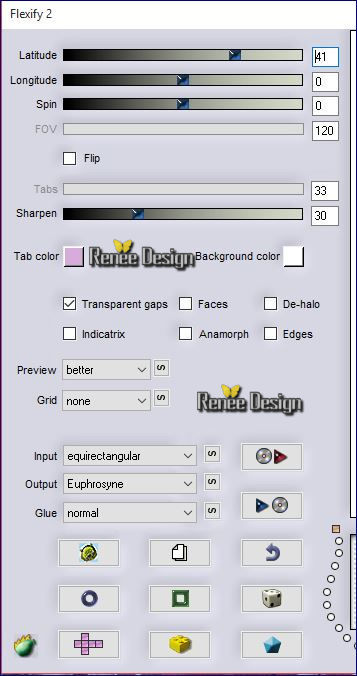
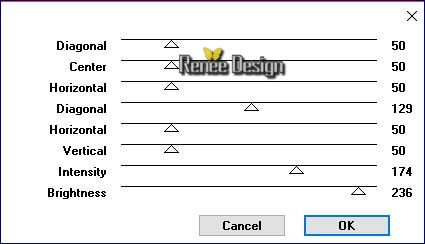

 Alle Rechten vorbehalten
Alle Rechten vorbehalten